
Полезное:
Как сделать разговор полезным и приятным
Как сделать объемную звезду своими руками
Как сделать то, что делать не хочется?
Как сделать погремушку
Как сделать так чтобы женщины сами знакомились с вами
Как сделать идею коммерческой
Как сделать хорошую растяжку ног?
Как сделать наш разум здоровым?
Как сделать, чтобы люди обманывали меньше
Вопрос 4. Как сделать так, чтобы вас уважали и ценили?
Как сделать лучше себе и другим людям
Как сделать свидание интересным?

Категории:
АрхитектураАстрономияБиологияГеографияГеологияИнформатикаИскусствоИсторияКулинарияКультураМаркетингМатематикаМедицинаМенеджментОхрана трудаПравоПроизводствоПсихологияРелигияСоциологияСпортТехникаФизикаФилософияХимияЭкологияЭкономикаЭлектроника

Итак, о переносе модели из 3Д-пакета в КСП посредством Unity.
|
|
Буду пользоваться скриншотами с этой страницы [ некоторые скриншоты были заменены ], потому как самому сильно неохота их делать, да и зачем второй раз делать то же самое, все права и благодарности за картинки уходят Сумрачному Гению мистеру kerbtrek с буржуйского форума.
А знаете ли Вы...
что папка " Assets " в Unity - это реально существующая папка и лежит она у вас там, где вы только что создали проект, т.е. скорее всего C:\Users\<имя пользователя>\Documents\<имя проекта>, проще говоря, в "Документах". И все, что вы сейчас будете создавать в Unity, будет лежать в этом месте. А так же, если вы через проводник зайдете в эту папку и что-то там сделаете (например, создадите или переименуете файл), то это немедленно отразится и в Unity!
Поэтому, для удобной работы лучше сразу пойти спать создать (и назвать соответствующим образом) в папке Assets папку, где будут лежать все файлы (модели, текстуры, золото, анимации и всяческие исходники Матрицы), необходимые для работы над конкретным модом, для каждого мода лучше делать свою папку, чтоб потом не париться.
Выбираем в меню GameObject и жмем Create Empty:

это "пустой" игровой объект Unity, он нам будет нужен, чтобы в дальнейшем, экспортировать все элементы будущей детали в КСП.
Теперь в меню Hierarchy у нас есть вон чо:
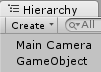
4. Радуемся и идем обратно вот сюда:

хватаем мышкой белый листочек " PartTools " и тащим вверх на наш, только что созданный, игровой объект " GameObject ".
Сейчас можно сохранить проект и пойти налить себе пива кофейка.
Открываем наш 3Д-пакет с готовой моделью и присвоенными ей текстурными координатами, т.е. с UV. делаем Экспорт. Я предпочитаю и рекомендую использовать формат FBX. он является практически промышленным стандартом по обмену данными между различными 3Д пакетами и Unity его любит, что ажно сил нет.
Ключевой момент при экспорте - правильная вертикальная ось координат установите в настройках экспорта Up Axis - Z и единицы измерения оставьте "Automatic". У меня в Maya 1 единица = сантиметр. Если мне нужно бак диаметром 2,5 метра, то я ставлю радиус цилиндра 125 единиц. И все получается как надо в итоге.
Выбираем для экспорта папку, которую мы создали ранее в Unity. Т.е., скорее всего, Документы -> имя проекта Unity -> имя вашего мода. Жмем "Export", видим сообщение, что все ништяк [ если вы уже экспортировали модель, то создайте папку в \Assets\ и скопируйте туда вашу модель и текстуру ] и переключаемся обратно на Unity.
и тут происходит то, о чем писал выше. В меню Assets -> имя мода появилась наша модель!! Магия!
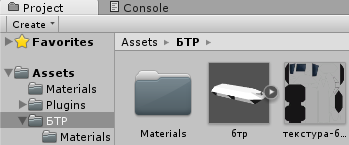
Важно! Unity постоянно отслеживает все файлы в папке Assets, если вы сейчас что-то измените в модели или в текстуре, то изменения автоматически подцепятся Unity. это удобно, но осторожнее с этим, а то мало ли...
Видим, что Unity даже честно пытается подцепить материал из трехмерки, но это нам ни к чему совсем. Хотя пусть работает, ибо расслабляться нефиг!
Теперь, нам, сосбстно, осталось причесать нашу модельку под КСП и выгрузить ее уже в готовом для употребления виде.
Для этого хватаем нашу модель из меню Assets и тащим ее вверх в меню Hierarchy и бросаем рядом с объектом камера и нашим GameObject' ом:
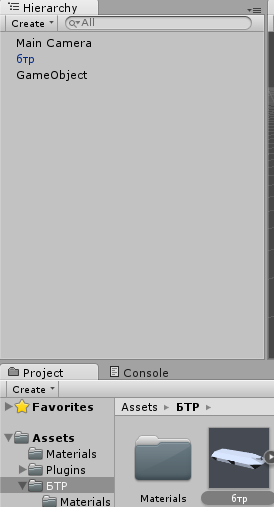
моделька появилась в главном окне Scene:
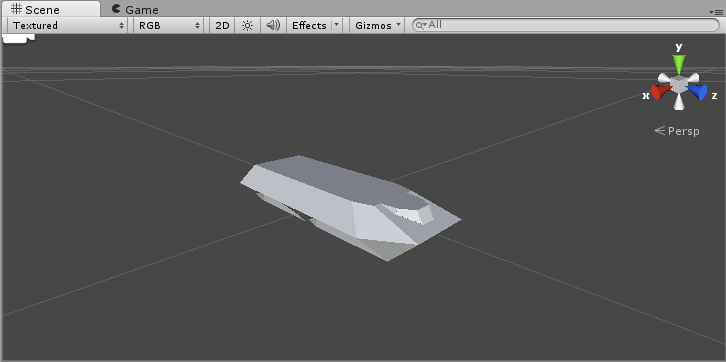
теперь посмотрите, пожалуйста, направо. Там расположено окно Inspector 'а, которое нам все расскажет и покажет, и без него нам ну просто никуда.
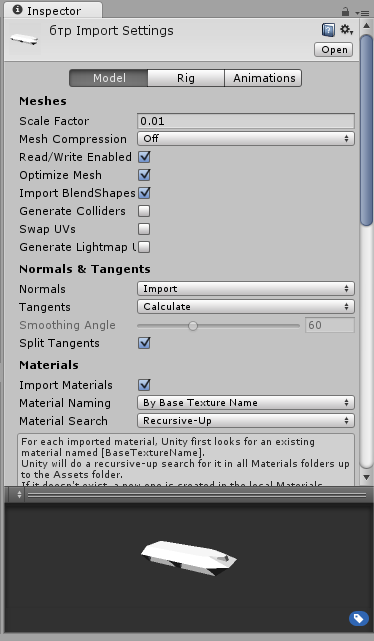
если выделить в Hierarchy нашу модель, то товарищ Inspector отобразит инфу о ней, а так же нарисует три замечательных кнопочки " Select ", " Revert " и " Open». Жмем " Select ":
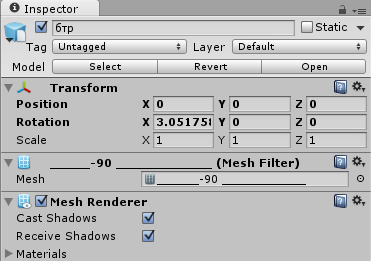
Видим еще кнопочки " Model ", " Rig " и " Animations ". Вторая и третья нас, в данном тексте не интересуют, жмем первую – Model:
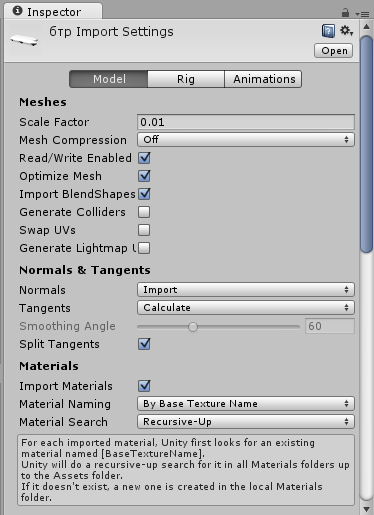
давайте рассмотрим эту кучу букв и цифр более пристальным взглядом:
Scale Factor - это тот самый коэффициент, из-за которого модели в КСП могут получиться либо ГРОМАДНЫМИ, либо нанотехнологичными, ну или, чем черт не шутит, нормальными.
если у вас (как у меня) в 3Д-пакете 1 единица = 1 см, то фактор должен быть 0.01. юный пытливый ум сразу смекнул, что таким Макаром мы перевели сантиметры в метры. Что какбэ намекает нам, что в Unity 1 единица = 1 метр ну или типа того. Если вы в своей 3Д-проге работаете в метрах, то фактор оставляем 1
дальше идет этакий бюллетень для голосования. Голосуем за Generate colliders и Generate Lightmap UVs, остальное оставляем как было.
Normals - если сказать " Import " то Unity схавает сглаживание полигонов из вашей сцены, если сказать " Calculate ", то попробует придумать все сама, иногда это помогает улучшить вид модели... но я круче всех сам настраиваю сглаживание в Maya.
Tangents - та же тема. В различных сочетаниях Import+Calculate получается разные результаты. Смотрите, пробуйте.
Если вам нужно СТРОГО то, что вы намоделили в своей трехмерке, то ставьте везде импорт. Остальное не трогаем.
Жмем заветное " APPLY "

Тыкаем опять в имя нашей модели в Hierarchy (или в окне Scene мышкой прям в объект), чтоб выйти из Import Settings. Смотрим опять на нашего товарища Inspector 'а, а он-то и так ВСЕГДА СМОТРИТ на нас, такой вот он, Инспектор. Видим следующие компоненты:
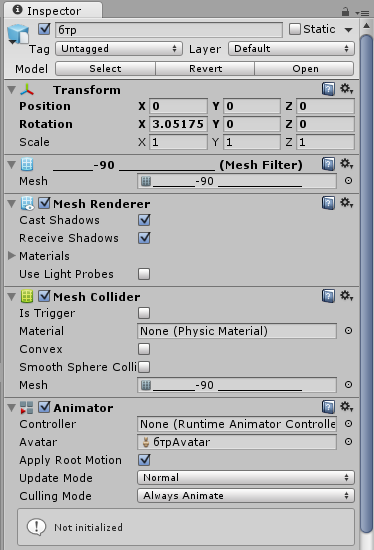
[ если у вас будут компоненты вроде Animator то их рекомендуется удалить. Для этого нажмите на шестеренку возле ненужного пункта и выберите удалить компонент ]
табличка " Transform ", тут все без сюрпризов - координаты, повороты, масштабирование. Проследите за тем, чтоб ваша модель была в "нулях" по всем координатам иначе потом в КСП будет лажа.
Внимание! проверьте созданный ранее игровой объект " GameObject " тоже. Unity любит приколоться и создать его хрен знает где НЕ в начале координат. И потом тоже в КСП вылез фигня, что нод вашей модели у вас в центре экрана, а сама моделька где-то в Гондурасе за углом ангара.
Так что обязательно обнулите координаты.

Ниже лежит компонент " Mesh Filter " - хз что это. Не трогаем его. Ну, лежит и лежит. А чо.
следующий - " Mesh Renderer " - как не трудно догадаться - этот компонент, собстно, рисует нам нашу расчудесную модельку, а так же бросает на нее и от нее тени и все такое. Должен быть включен галочкой. Если эту галку убрать, то объект будет, как тот суслик из "ДМВ" - ты его не видишь, а он есть. Это полезно и питательно для создания лестниц и эйрлоков для EVA и для стыковочных узлов, но мы сейчас не об этом. И да, если вам совсем делать нефиг вы сделали уникально-неповторимый Collide-nod-объект, то для него тоже надо снять эту галку.
И вот, наконец, мы спустились до заветного Большого Адронного Mesh Collider 'а. Британские Ученые рекомендует нам поставить галку на Convex, а так же мы можем выбрать модель для просчета коллизий. Это может быть сама наша моделька, если она хитрой формы или стандартный примитив, типа кубик/шарик/таблетка капсулка и даже тот самый Collide-node-объект.
[ Внимание! Если у вас есть что то наподобие арок, в которые можно крепить колеса, то они могут “сломаться”:

Convex закроет вашу арку, и детали будут крепится к пустоте. Как с этим бороться смотрите в главе коллайдеры ]
[ Если Mesh Collider 'а нет, нажмите в самом низу кнопку “ Add Component ”, наберите в поиске “me” и выберите Mesh Collider ]
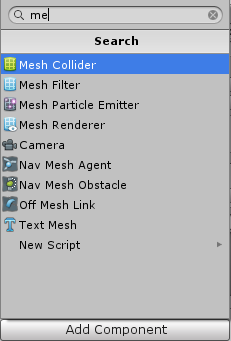
и, на конец, в самом низу мы видим компонент материала.
Важно! КСП поймет и простит вас только в том случае, если вы назначите на всю вашу модель ОДИН материал с ровно ОДНОЙ текстурой цвета, и, смотря какой тип материала, текстурой нормалей и текстурой свечения (тоже по ОДНОЙ штуке)
Знаете ли вы,
что когда мы установили PartTools в Unity, то, помимо замечательных скриптов, мы получили СО СИКДКОЙ 50% еще и расово-КСП'шные материалы!
Их-то нам и надо. Тыкаем в меню рядом со словом " Shader " и видим там пункт " KSP "... Магия!
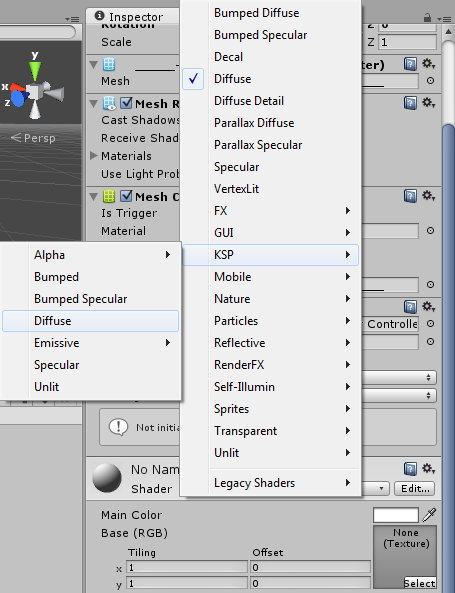
схема работы такая же. Рисуем на стене в подъезде текстуры, сохраняем их в папку Assets / они тут же отображаются в Unity. хватаем их там мышкой и бросаем в соответствующие окошки в настройка материала:

и дальше сами разберетесь с материалами, это вам не шайдинг нетворки плести в толстых 3Д-пакетах. ту все просто как гвоздь.
Вот и самое главное. Выгрузка нашего добра в годном для КСП виде.
А помните ли Вы...
... в самом начале, мы сделали пустой игровой объект, назвали его " GameObject " и бросили на него листочек из Plugins 'сов. Так вот, в окне Hierarchy хватаем нашу модельку и перетаскиваем на строчку " GameObject " там же. Теперь наша моделька стала "дочкой" внучкой, жучкой игрового объекта " GameObject ".
Важно! Все элементы модели (если их было несколько) должны быть привязаны к " GameObject " Экспортируются, ТОЛЬКО объекты, которые являются его "детьми", остальное скриптом игнорируется!

[ в окне Hierarchy выбираем GameObject ] И вновь обращаем наши красные, опухшие ясны очи на уважаемого товарища Inspector 'а и видим, что он, вот ведь Няшечка, нам уже любезно нарисовал вот такую менюшеку:
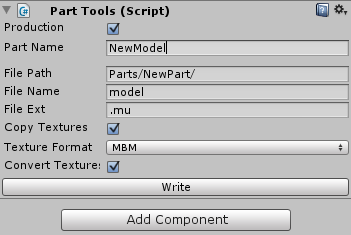
И товарищ Капитан Очевидность, который не отходил от меня ни на минуту, пока я писал все эти строки, подсказывает что:
Part Name - это имя детали (типа, уникальное имя для движка, то которое вы будете потом писать " name =... ")
File Path - путь к нашей свежеиспеченной деталюшечке. он будет выглядеть так - Путь к проекту Unity + то, что вы напишете в этом пункте.
File Name - спасибо, Кэп, имя файла с моделью. Оставляется как есть (т.е." model") чуть более чем в 100% процентах случаев
File Ext - и тут без Кэп никак, - расширение файла
галки все включаем,
формат текстур - пофиг, в общем-то. Среди таких далеких, но таких родных Британских Ученых зарубежных специалистов наблюдается некислое бурление "сами знаете чего" по поводу, в какой формат лучше конвертить текстуры. Но к консенсусу они так и не пришли. Я в PNG сохраняю, их так хоть посмотреть можно по-быстрому.
Date: 2016-11-17; view: 551; Нарушение авторских прав